
 天意U盘维护工具官方版是一款专业的U盘维护工具,天意U盘维护工具官方版中含有多种装系统的工具,天意U盘维护工具官方版拥有占用资源少、启动速度快等优点,软件能安全保护用户的U盘。软件是国内顶尖的U盘维护系统,软件可以用U盘启动系统安装,软件是一款集成多个驱动、工具等的软件。
天意U盘维护工具官方版是一款专业的U盘维护工具,天意U盘维护工具官方版中含有多种装系统的工具,天意U盘维护工具官方版拥有占用资源少、启动速度快等优点,软件能安全保护用户的U盘。软件是国内顶尖的U盘维护系统,软件可以用U盘启动系统安装,软件是一款集成多个驱动、工具等的软件。
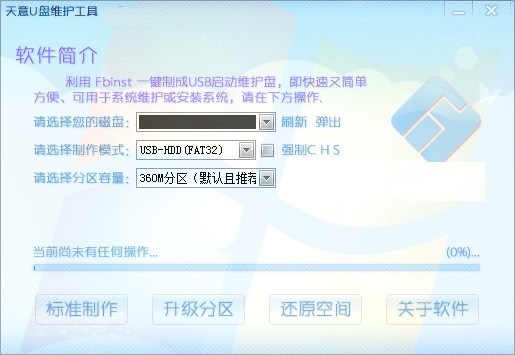
天意U盘维护工具官方版(天意PE)是国内顶尖的U盘维护系统,集成多个驱动、工具等,可以用U盘启动系统安装。SRS驱动全部外置,利用无忧HOTDLL的F6IMG模块智能加速。
天意U盘维护系统国内顶尖的U盘维护系统,集成多个驱动、工具等,可以用U盘启动系统安装。
注意:在Win7/Win8系统下使用天意PE需要右键点击“以管理员身份运行”。
1、制作u盘启动盘的方法就不在这里介绍了,制作好后设置BIOS,通过U盘进入天意03PE。
2、进入到PE里面找到自己下载的系统镜像右键“加载IMDISK虚拟磁盘”。
3、我们单击“确定”,把它加载到虚拟盘I盘。
4、单击“确定”后,我们可以看到该iso文件已经加载到虚拟盘I盘了。
5、我们打开I盘的SYSTEM文件夹,可以看到.gho文件。这就是我们要安装到C盘的系统文件。
6、我们回到桌面,选中“通用GHOST工具”。
7、选择“简易模式”。选择“简易模式”后出现如下界面。
8、单击“恢复系统”,我们选择I盘SYSTEM文件夹的.gho文件。
9、选择GHO文件后,出现如下界面。软件默认会把GHO文件恢复到C盘。
注意:如果默认选择的盘符不对,请手动修改,以免造成不必要的损失。
10、单击“继续”后出现如下界面,我们单击“是”,开始恢复系统。
11、GHOST恢复软件开始把GHO文件恢复到C盘(即安装GHO系统)。
12、GHOST过程完成后拔掉U盘,重启电脑进入最后的安装步骤。知道进入到桌面系统就安装完成了。